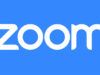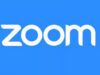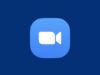Come eliminare account Zoom
In passato hai creato un account Zoom per avere la possibilità di organizzare riunioni online. Con il passare del tempo, però, hai usato sempre meno questo servizio, preferendo optare per altre piattaforme analoghe. Per questo motivo, sei giunto alla conclusione di cancellarti definitivamente da Zoom: nel tentativo di farlo, però, non sei riuscito a trovare l'opzione giusta per eliminare il tuo account e adesso vorresti il mio aiuto per riuscirci.
Le cose stanno così, dico bene? Allora sarò ben felice di darti una mano e mostrarti come eliminare account Zoom, sia procedendo da computer che da smartphone e tablet. Prima, però, sarà mia premura spiegarti cosa comporta la cancellazione di un account su questo servizio e quali operazioni dovrai effettuare prima di poter avviare la procedura di eliminazione.
Senza dilungarci oltre, direi di non perdere altro tempo in chiacchiere ed entrare nel vivo di questo tutorial. Mettiti comodo, ritagliati cinque minuti di tempo libero da dedicare alla lettura delle prossime righe e segui attentamente le indicazioni che sto per darti. Ti assicuro che, provando a mettere in pratica le mie “dritte” dal dispositivo che preferisci, cancellare un account Zoom sarà davvero un gioco da ragazzi. Scommettiamo?
Indice
- Informazioni preliminari
- Come eliminare account Zoom da computer
- Come eliminare account Zoom da telefono
Informazioni preliminari

Prima di vedere insieme come eliminare account Zoom, lascia che ti fornisca alcune informazioni preliminari a tal riguardo. In particolare, potrebbe esserti utile sapere cosa comporta l'eliminazione di un account e quali sono le operazioni da effettuare prima di poter procedere alla cancellazione.
Innanzitutto, ti segnalo che eliminare un account Zoom è una procedura irreversibile e immediata: una volta confermata la cancellazione dell'account, questo viene sùbito eliminato definitivamente senza alcuna possibilità di recuperarlo.
Di conseguenza, cancellare un account comporta l'eliminazione di tutti i relativi dati, compresa la cronologia delle riunioni, eventuali lavagne e note create online e tutti i documenti realizzati tramite Zoom Docs. Inoltre, verranno eliminate anche tutte le registrazioni archiviate su Cloud Zoom e le clip generate tramite Zoom Clips Plus, comprese quelle condivise da altri utenti.
Tieni presente che senza un account Zoom non avrai neanche la possibilità di organizzare una nuova riunione. Tuttavia, potrai comunque partecipare a riunioni organizzate da altre persone a patto di conoscerne il relativo ID o link d'accesso.
Per quanto riguarda la procedura di eliminazione di un account, questa è semplice e veloce. Devi sapere, però, che non è possibile eliminare un account con un abbonamento attivo: oltre a dover procedere alla disdetta, dovrai anche attendere la fine del ciclo di fatturazione in corso affinché tu possa procedere all'eliminazione definitiva dell'account Zoom.
Se, dunque, non hai ancora disattivato il tuo abbonamento Zoom, collegati al sito ufficiale del servizio e, dopo aver effettuato l'accesso al tuo account, premi sulla voce Gestisci piano (o seleziona le opzioni Piani e fatturazione e Gestisci piani nella barra laterale a sinistra).
Adesso, clicca sul pulsante Gestisci relativo al piano in abbonamento da disattivare e, nella schermata Gestisci piano, premi sulle opzioni Annulla piano e Conferma la cancellazione, per disattivare il rinnovo automatico dell'abbonamento.
Se, invece, ti sei abbonato tramite l'app di Zoom per dispositivi Android (disponibile anche su store alternativi, per i device senza servizi Google) e iOS/iPadOS, per disattivare l'abbonamento dovrai procedere dalle sezione Pagamenti e abbonamenti del Play Store su Android e dalle Impostazioni di iOS su iPhone/iPad. Per la procedura dettagliata, puoi fare riferimento alla mia guida su come annullare abbonamento app.
Come eliminare account Zoom da computer
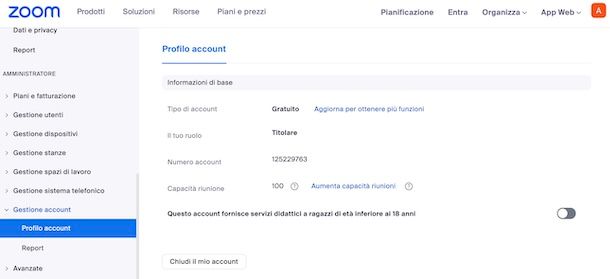
Per eliminare definitivamente il tuo account Zoom procedendo da computer, collegati al sito ufficiale del servizio e, se ancora non lo hai fatto, accedi al tuo account premendo sul pulsante Accedi, in alto a destra: inseriscine, poi, i relativi dati nei campi Email e Password e premi nuovamente sul pulsante Accedi.
Se, invece, hai deciso di registrati su Zoom utilizzando un account Facebook, Google o Apple, per accedere dovrai selezionare la relativa opzione e specificare le credenziali dell'account in questione.
In ogni caso, individua la sezione Amministratore nella barra laterale a sinistra, fai clic sulla voce Gestione account, seleziona l'opzione Profilo account e, nella nuova schermata visualizzata, premi sul pulsante Chiudi il mio account.
Inserisci, poi, la password dell'account Zoom che stai eliminando nel campo Inserisci la password e clicca sul pulsante Elimina: se tutto è andato per il verso giusto, sarai automaticamente scollegato dal tuo account e reindirizzato alla schermata d'accesso di Zoom.
Tieni presente che se hai creato il tuo account Zoom tramite Facebook, Google o Apple, la procedura è leggermente diversa. Infatti, dopo aver selezionato l'opzione Chiudi il mio account, dovrai premere sulla voce Invia codice in modo da ricevere un codice di verifica all'indirizzo email associato all'account utilizzato.
Dopo aver recuperato il codice in questione, inseriscilo nel campo Inserisci codice e clicca sul pulsante Elimina, per cancellare il tuo account Zoom.
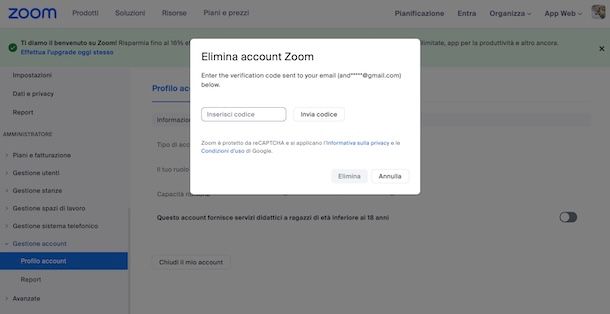
Ci tengo a sottolineare che se hai un account amministratore tramite il quale hai creato altri utenti, dopo aver selezionato l'opzione Chiudi il mio account ti verrà chiesto se vuoi semplicemente scollegare gli utenti in questione (Scollega dall'account) o se eliminarli (Eliminali). Ti segnalo che accedendo alla sezione Gestisci utenti, premendo sull'apposita voce collocata nella barra laterale a sinistra, puoi anche agire manualmente per ogni singolo utente.
Infine, se sei solito utilizzare Zoom tramite il client per PC Windows e macOS, ti sarà utile sapere che tramite quest'ultimo non è disponibile alcuna opzione che permetta di cancellare il proprio account e dovrai necessariamente procedere tramite browser come ti ho appena spiegato.
A tal proposito, se non hai più intenzione di utilizzare il servizio in questione, potrebbe esserti utile anche la mia guida su come disinstallare Zoom.
Come eliminare account Zoom da telefono
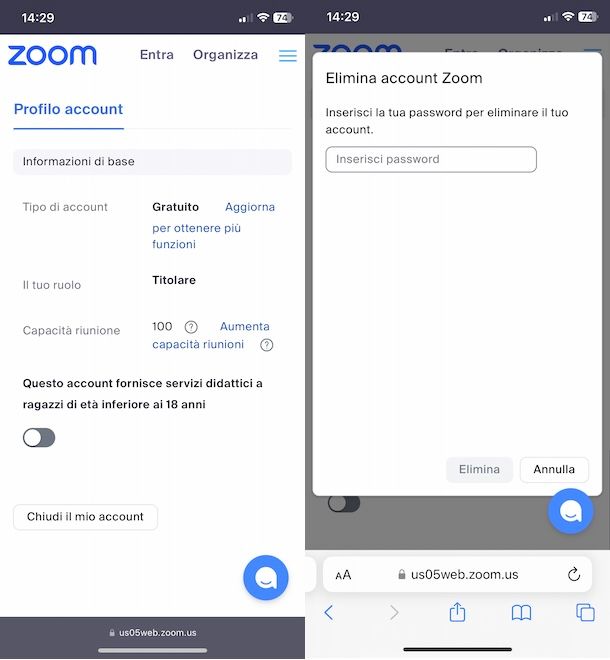
Se preferisci eliminare account Zoom da telefono, mi dispiace informarti che non è possibile farlo direttamente tramite l'app del servizio.
Infatti, premendo sulla voce Altro collocata nel menu in basso, premendo sul tuo nome, accedendo alla sezione Account e facendo tap sull'opzione Elimina account, verrai reindirizzato al sito ufficiale di Zoom.
Ovviamente puoi anche evitare di effettuare questa procedura e avviare direttamente il browser installato sul tuo dispositivo (es. Chrome su Android e Safari su iPhone/iPad), collegandoti poi alla pagina principale di Zoom.
Adesso, premi sul pulsante ☰, in alto a destra, e fai tap sulla voce Accedi. Inserisci, poi, i dati associati all'account da eliminare nei campi Indirizzo email e Password e premi nuovamente sul pulsante Accedi. Se, invece, ti sei registrato tramite un tuo account social, premi sull'opzione di tuo interesse tra Continua con Google, Continua con Facebook o Continua con Apple.
Fatto ciò, fai tap sulla voce Casa che visualizzi in alto, individua la sezione Amministratore e fai tap sulle opzioni Gestione account e Profilo account.
Nella nuova pagina apertasi, premi sul pulsante Chiudi il mio account, inserisci la password dell'account nel campo apposito, premi sul pulsante Elimina e il gioco è fatto.
Anche in questo caso, se hai creato il tuo account tramite Facebook, Google o Apple, dovrai premere sul pulsante Invia codice, recuperare il codice che ti è stato inviato all'indirizzo email associato all'account utilizzato per registrarti su Zoom e inserirlo nel campo Inserisci codice. Premi, poi, sul pulsante Elimina in modo da cancellarti definitivamente da Zoom.

Autore
Salvatore Aranzulla
Salvatore Aranzulla è il blogger e divulgatore informatico più letto in Italia. Noto per aver scoperto delle vulnerabilità nei siti di Google e Microsoft. Collabora con riviste di informatica e cura la rubrica tecnologica del quotidiano Il Messaggero. È il fondatore di Aranzulla.it, uno dei trenta siti più visitati d'Italia, nel quale risponde con semplicità a migliaia di dubbi di tipo informatico. Ha pubblicato per Mondadori e Mondadori Informatica.